iOS 14既然有这么多隐藏功能,你不会不知道吧?
Posted 电手
tags:
篇首语:本文由小常识网(cha138.com)小编为大家整理,主要介绍了iOS 14既然有这么多隐藏功能,你不会不知道吧?相关的知识,希望对你有一定的参考价值。
相信很多小伙伴在看过今年的WWDC 2020之后,都将自己手中的iPhone升级了ios 14系统(还没有升级的小伙伴,可以查看文章末尾的升级办法)。虽然就目前为止来看,测试版的iOS 14还有很多的BUG,但这些BUG对我们来说不痛不痒,甚至还可以欣然接受。(新功能,就是香!)
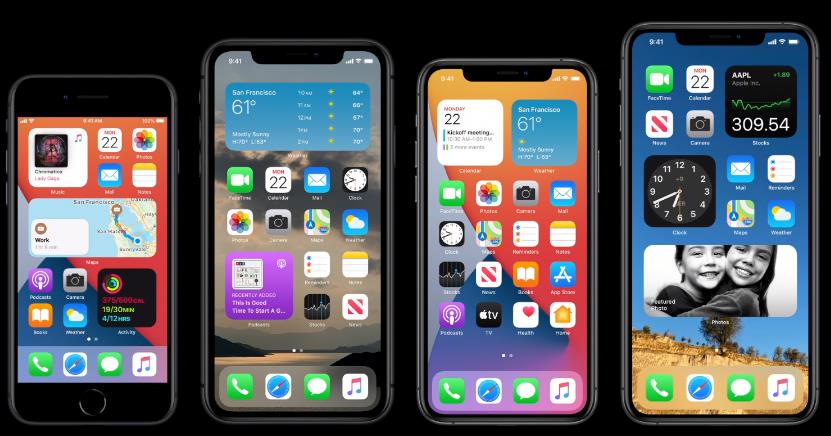
iOS14的新功能小编就不再一一说明了,想要了解的小伙伴可以查看之前的文章。今天小编想要给小伙伴们带来的是,除了iOS 14中比较亮点的功能之外,一些隐藏的小功能,这些隐藏功能不但很适用,而且还能有一种高大上的感觉,想要知道是些什么吗?往下看!
01
—
「轻点背面」实现多样操作
就小编体验了一周左右来看,这项功能非常的神奇,你只需在日常使用的过程中,轻轻点击「手机的背面」,手机就会实现你「自定义设置」的功能(比如锁屏、截图、打开Siri等等)。
具体步骤:
打开「设置」>「辅助功能」>「触控」>「轻点背面」,然后选择你点击背面的方式(这里建议选择轻点三下,因为轻点两下容易误触,你也可以都设置)。
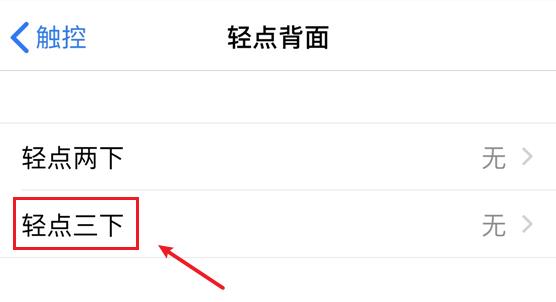
之后选择你想要实现的功能即可。
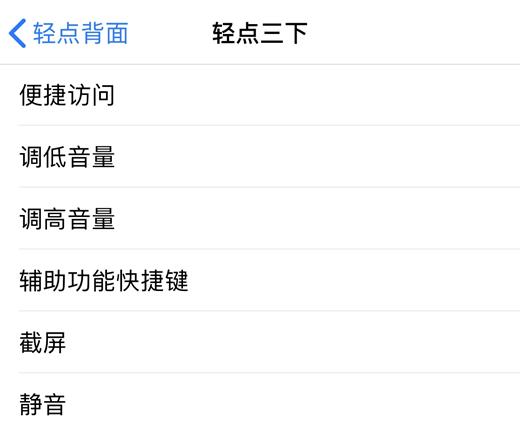
设置完成之后,你就可以通过用手指敲击手机背面的方式,实现你想要的操作(这项功能非常灵敏,就算带着手机壳也能成功实现)。
据悉这项功能是通过iPhone 内部的三轴陀螺仪、加速感应器来感应指令,进而实现的。目前为止「轻点背面」这项操作,暂时只有iPhone才支持,可能在不久的将来,安卓端也会有相似的功能出现,我们拭目以待。
02
—
照片命名
在iOS 14中,再也不用担心照片太多,而找不到以前的照片了。你可以通过「照片命名」的方式,给照片输入特定的名称(类似取标题),然后通过搜索名称的方式,一键直达,找到你命名的照片。这对喜欢拍照的小伙伴们来说,非常的好用。
具体步骤:
打开「相册」,点击刚刚拍下的照片,并向上滑动,在「添加标题」选项中,输入名称。
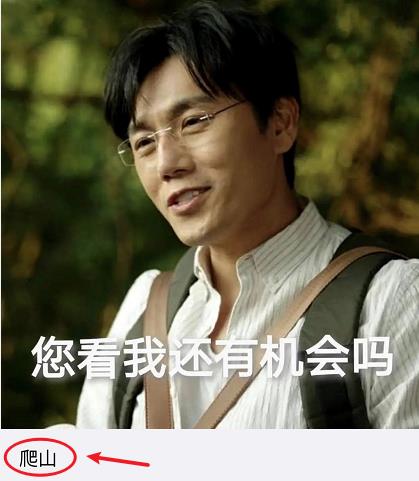
然后在相册中,点击「搜索」,输入你取的名字,就能马上看到之前拍的照片,如果你上传到iCloud中,名字也会保存下来,方便你查阅。
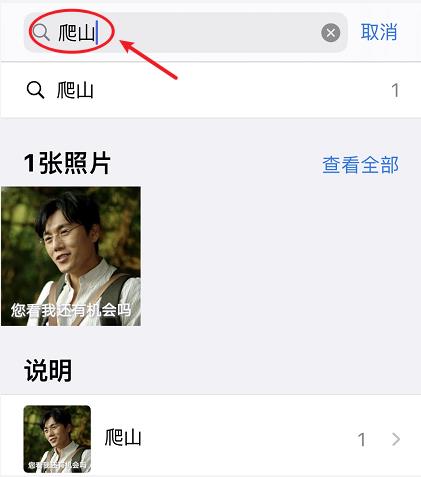
03
—
照片镜像
使用过iPhone自拍的小伙伴都知道,每次自拍得到的照片,总是和拍摄预览画面方向相反。(与我们照镜子的时候类似)

其实不然,iPhone自拍拍出的照片被翻转,都是正常的现象。因为手机自动还原了最真实的照片(就硬核真实),并不是硬件问题而导致的。但这对用户本身来说,「镜像翻转」这一设计并不是很合理。
那么应该如何设置,才能保证拍摄预览画面和得到的照片方向一致呢?
具体步骤:
打开「设置」>「相机」,找到「镜像前置镜头」功能,然后开启。
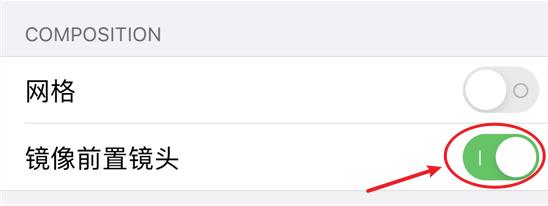
这样就能保证拍摄预览画面和得到的照片方向一致了。

04
—
隐私加强
iOS 14中,苹果对系统权限的调用更加直观了,让用户更加清楚的知道什么APP在使用什么权限。
具体表现在当你使用APP需要使用到「摄像头」进行拍照时,在手机的信号上方,就会有一个「小绿点」亮起。
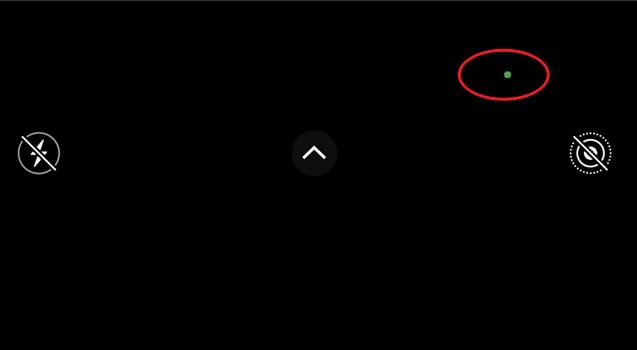
如果你下拉控制中心,你还可以详细的看到,到底是什么APP在调用你的摄像头,这样就能杜绝APP非法利用相机权限,进而避免隐私泄露。
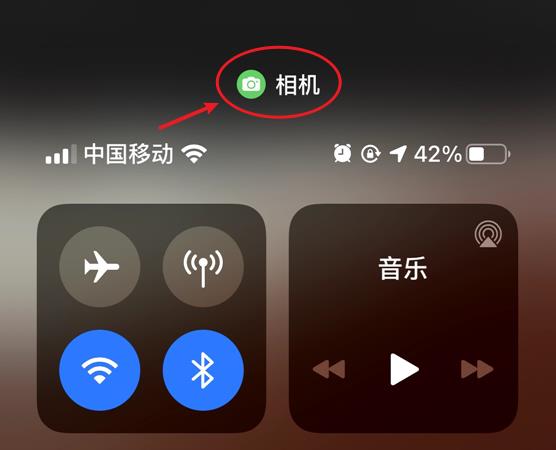
APP调用「麦克风」也是如此,只不过调用麦克风显示的是「小橙点」。
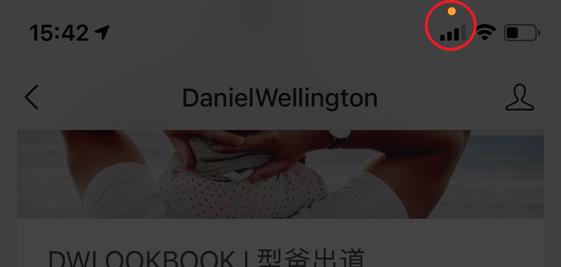
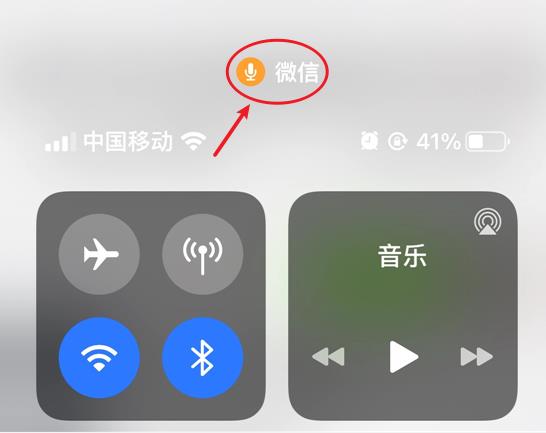
好了,以上就是小编发现的iOS 14隐藏功能,如果想要体验iOS 14,但还没有升级的小伙伴,可以识别下图中的二维码,回复(14),下载安装好描述文件后,重启手机就可以升级了。(注意备份哦)

不知道小伙伴们觉得哪一个隐藏功能是最实用的呢?欢迎在评论区留言,我们一起讨论。
以上是关于iOS 14既然有这么多隐藏功能,你不会不知道吧?的主要内容,如果未能解决你的问题,请参考以下文章